Chi utilizza un client di posta tradizionale come Outlook o Thunderbird talvolta incontra non pochi problemi per scaricare la posta da Gmail.
Il client email utilizzato si rifiuta di prelevare i messaggi da Gmail e mostra, a ripetizione, la richiesta di inserimento delle credenziali di account per l’account Google.
Accedendo ai dettagli dell’errore ci si accorge che viene mostrato il messaggio “Il server ha negato l’accesso a (…) per il nome utente e la password specificati“.
L’errore in inglese, restituito dai server di Gmail, è il seguente: “[AUTH] Web login required: https://support.google.com/mail/answer/78754“.
Il problema deriva dal fatto che Google non considera ormai da tempo come applicazioni affidabili e sicure tutti i client di posta come Outlook e Thunderbird.
Come chiarito in questa pagina Google considera insicure anche applicazioni molto famose come l’app Mail di Apple iOS 6 o versioni precedenti, l’app Mail sui dispositivi mobili Windows Phone 8.1 e precedenti oltre ai già citati Outlook e Thunderbird.
È un po’ un “eccesso di zelo” da parte di Google dal momento che tutte le comunicazioni fra il client di posta e i server Google avvengono in forma cifrata attraverso l’utilizzo del protocollo TLS: Email: SSL, TLS e STARTTLS. Differenze e perché usarli.
Per risolvere suggeriamo di attenersi ai seguenti passaggi:
1) Visitare questa pagina effettuando il login con l’account Google al quale non è possibile accedere da client di posta.
2) Se venisse visualizzato il messaggio L’impostazione che stai cercando non è disponibile per il tuo account, saltare al successivo punto 6).
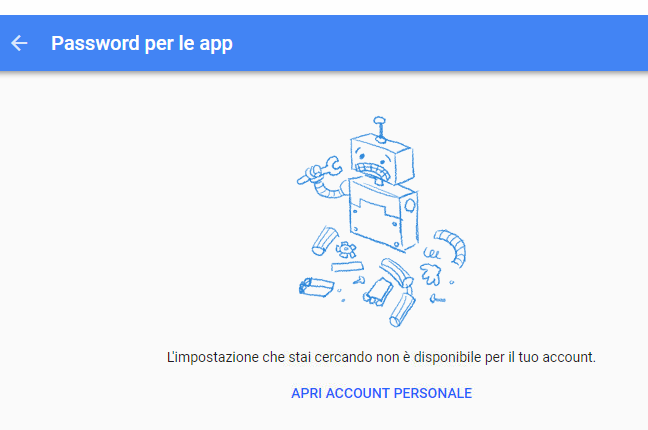
3) In corrispondenza di “Seleziona l’app e il dispositivo per cui vuoi generare la password per l’app“, scegliere Posta e, ad esempio, Computer Windows o Mac.
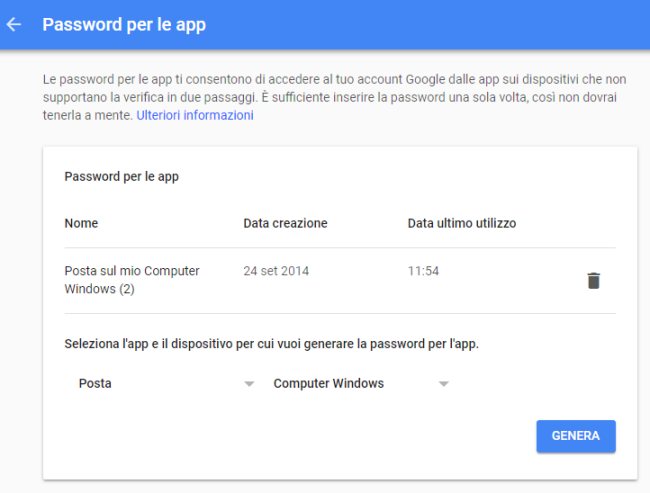
4) Premere il pulsante Genera quindi copiare la password prodotta da Gmail.
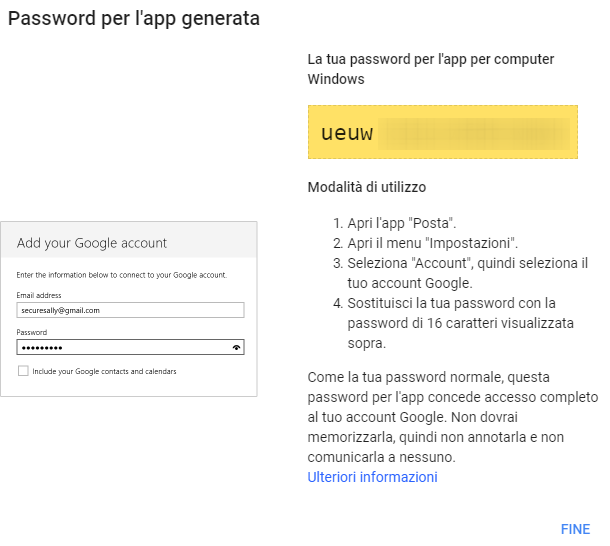
5) Accedere alle impostazioni dell’account di posta Gmail nel client di posta preferito quindi specificare come nome utente l’username dell’account Google e come password quella appena generata.
Si dovrebbe a questo punto scaricare senza problemi la posta dall’account Gmail. Nel caso in cui non fosse ancora possibile, autorizzare il dispositivo come indicato al seguente punto 7).
6) Per quegli account Google ove non si fosse attivata la Verifica in due passaggi, la schermata Password per le app non sarà disponibile e verrà mostrato il messaggio L’impostazione che stai cercando non è disponibile per il tuo account.
Per risolvere e scaricare la posta Gmail da Outlook, Thunderbird o altri client email, basterà portarsi in questa pagina e attivare l’opzione che consente di usare le cosiddette app meno sicure.
A questo punto, dovrebbe essere possibile accedere a Gmail da Outlook, Thunderbird e dagli altri client email e scaricare la posta.
Nel caso in cui non fosse ancora possibile, autorizzare il dispositivo come indicato al seguente punto 7).
7) Utilizzando la pagina Dispositivi utilizzati di recente, si dovrà autorizzare esplicitamente il dispositivo dal quale ci si sta collegando riconoscendolo come proprio.
8) Se non si stesse ancora utilizzando la Verifica in due passaggi (in questa pagina essa non risulta attivata) suggeriamo comunque di abilitarla come spiegato nell’articolo Verifica in due passaggi Google: solo 10% degli utenti la usano.
Una volta attivata la Verifica in due passaggi, suggeriamo di scegliere Messaggio di Google come metodo di autenticazione.
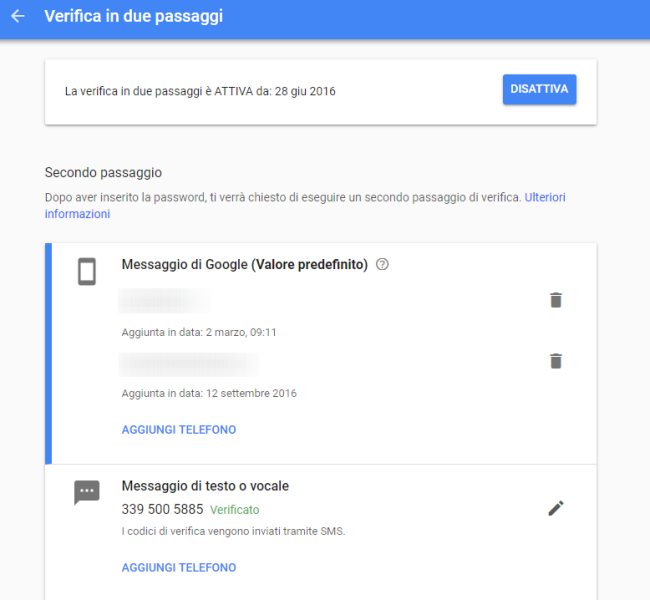
Così facendo ogniqualvolta si proverà ad accedere all’account Google da un nuovo dispositivo, questo potrà essere autorizzato semplicemente toccando il pulsante Sì sul proprio smartphone.
Attenzione comunque ad aver indicato più dispositivi “fidati” nella pagina Dispositivi utilizzati di recente. È infatti sempre bene:
– Effettuare l’accesso al proprio account Google da almeno due dispositivi (desktop, notebook,…) a casa (quindi non soltanto in ufficio) inserendo nome utente e password e autorizzando l’operazione dallo smartphone principale.
– Verificare periodicamente che effettuando il logout dall’account Google e riprovando in seguito, sempre da browser web, vengano richiesti solo username e password ma non l’autorizzazione di Messaggio di Google sullo smartphone.
Si tratta di due semplici attenzioni che permetteranno di scongiurare situazioni spiacevoli come quella tratta nell’articolo Rintracciare un cellulare rubato diventa impossibile se Google chiede la conferma dell’identità.
/https://www.ilsoftware.it/app/uploads/2023/05/img_17091.jpg)
/https://www.ilsoftware.it/app/uploads/2025/12/calibri-font-vietato.jpg)
/https://www.ilsoftware.it/app/uploads/2025/12/cm_0.jpg)
/https://www.ilsoftware.it/app/uploads/2025/12/monitoraggio-dipendenti-rcs-archival-teams.jpg)
/https://www.ilsoftware.it/app/uploads/2025/11/collabora-office-offline-open-source.jpg)